
Terakhir diperbarui saat

Anda seharusnya dapat memperbarui firmware di AirPods Anda secara otomatis, tetapi tidak selalu berhasil. Jika Anda ingin memperbarui AirPods secara manual, ikuti panduan ini.
AirPod Apple adalah aksesori populer yang memberikan pengalaman audio nirkabel. Mereka juga menyertakan mikrofon internal yang memungkinkan Anda melakukan panggilan secara virtual tanpa menggunakan tangan. Namun, seperti perangkat keras teknologi lainnya, Anda perlu memastikan bahwa Anda memperbarui firmware di AirPods Anda.
Pembaruan firmware untuk AirPods memperkenalkan perbaikan bug dan peningkatan kualitas hidup lainnya. Namun, memperbarui firmware AirPods Anda tidaklah mudah. Anda tidak akan tahu kapan itu terjadi atau kapan firmware baru tersedia tanpa memeriksa.
Kami akan menunjukkan cara memperbarui AirPods Anda ke firmware terbaru dan memeriksa versi firmware Anda saat ini di bawah.
Apakah AirPods Memperbarui Secara Otomatis?
Secara default, AirPods Anda akan diperbarui secara otomatis, tanpa perlu tindakan apa pun dari Anda. Sayangnya, ada beberapa hal yang diperlukan untuk itu terjadi.
AirPods Anda harus ada di dalamnya kasus pengisian, mengisi daya secara aktif dengan mencolokkan atau menyambungkan ke yang kompatibel pengisi daya nirkabel. Selain itu, AirPods harus berada dalam jangkauan iPhone Anda (atau perangkat lain) yang sebelumnya terhubung dengan koneksi internet.
Asalkan persyaratan tersebut terpenuhi, firmware di AirPods Anda sebaiknya terjadi tanpa usaha apapun. Namun, meskipun prasyarat di atas terpenuhi, firmware mungkin tidak diperbarui. Kecuali jika Anda memantau versi firmware AirPods secara manual, Anda tidak akan tahu bahwa mereka telah diperbarui sama sekali.
Sayangnya, tidak ada aplikasi atau antarmuka pengguna dengan tombol untuk ditekan yang memandu Anda memperbarui firmware AirPods. Namun, jika Anda ingin memaksakan peningkatan, Anda bisa — tetapi itu rumit.
Selain itu, Anda perlu mengetahui apakah pembaruan firmware baru tersedia. Misalnya, pada saat publikasi, Anda harus merujuk ke halaman Dukungan Apple yang membahas pembaruan firmware terkini.
Cara Memeriksa Versi Firmware AirPods Anda
Sebelum melalui langkah-langkah memaksa pembaruan firmware untuk AirPods Anda, Anda mungkin ingin memeriksa versi Anda jika telah diperbarui secara otomatis.
Catatan: Untuk memeriksa versinya, Anda perlu memasukkan AirPods ke dalam wadah pengisi daya. Atur iPhone Anda di dekat Anda dan buka penutup casing pengisi daya.
Untuk memeriksa firmware mana yang menjalankan AirPods Anda:
- Saat indikator baterai di layar AirPods muncul, tutup pesan.
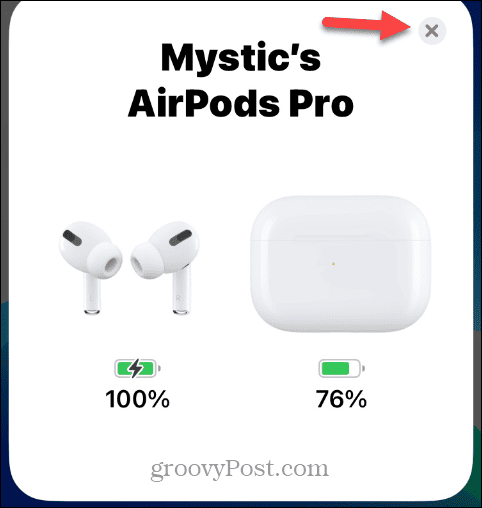
- Membuka Pengaturan dari layar awal.
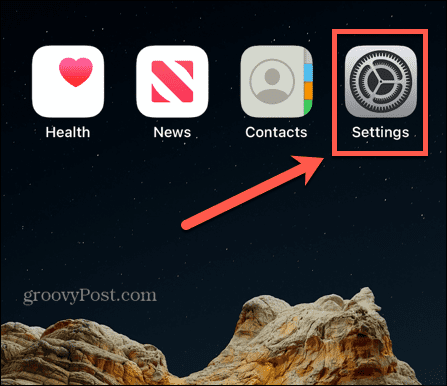
- Ketuk Anda AirPod terdaftar di bawah Anda ID Apple.
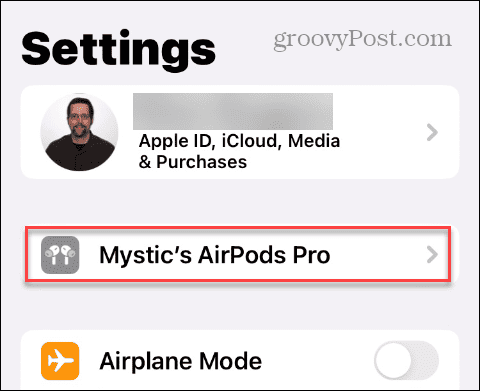
- Di layar AirPods, geser ke bawah ke Tentang bagian untuk melihat versi firmware saat ini.
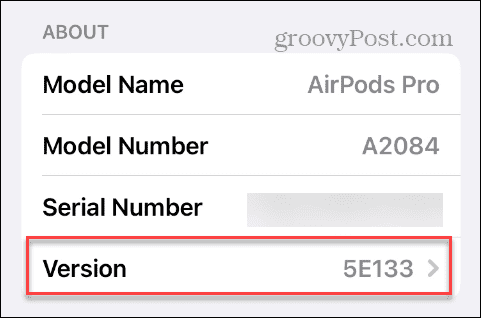
- Ketuk Versi: kapan opsi dari menu, yang akan menampilkan versi firmware untuk AirPods dan kasingnya.
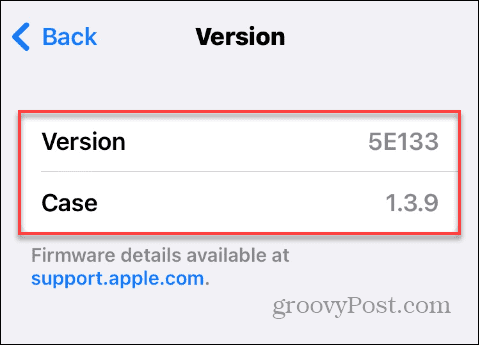
Jadi, dalam contoh ini, firmware AirPods adalah versi 5E133, dan kami tahu dari artikel Apple bahwa pembaruan tersedia.
Cara Memaksa Pembaruan Firmware di AirPods
Setelah Anda mengetahui versi firmware AirPods Anda dan pembaruan tersedia, Anda dapat memaksakan pembaruan firmware. Melakukannya akan memastikan Anda mendapatkan kinerja terbaik dari AirPods Anda.
Untuk memaksakan pembaruan firmware di AirPods Anda:
- Tempatkan Anda AirPod dalam kasus pengisian.
- Colokkan kasus jadi semuanya terisi.
- Tutup penutupnya dan letakkan milik Anda iPhone di dekat sini.
- Buka penutup casing pengisi daya dan tutup tampilan baterai di layar yang muncul di iPhone Anda.
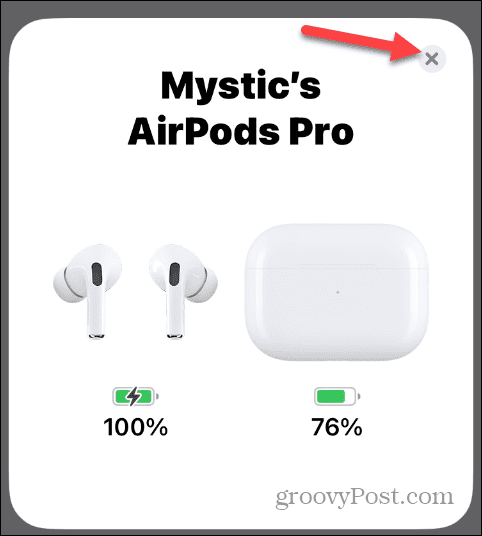
- Sekarang, tunggu waktu yang tidak ditentukan, dan firmware AirPods Anda akan diperbarui.
- Lamanya waktu yang diperlukan akan berbeda-beda, tetapi dalam pengujian kami, firmware diperbarui dalam waktu 10 menit.
- Untuk memeriksa apakah pembaruan berhasil, buka Pengaturan > AirPods dan geser ke Tentang bagian, di mana firmware yang diperbarui akan dicantumkan di bawah Versi: kapan.
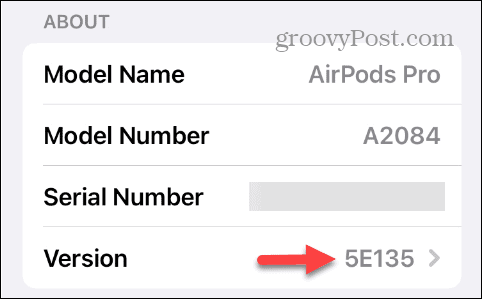
Pada tangkapan layar di atas, Anda dapat melihat firmware kami meningkat menjadi 5E135, yang merupakan versi terbaru per Artikel dukungan Apple. Sekali lagi, tidak ada indikasi di layar bahwa pembaruan sedang terjadi. Anda harus memverifikasi versi firmware untuk mengetahui apakah pembaruan berhasil.
Penting untuk diperhatikan bahwa jika Anda tidak memiliki perangkat Apple, Anda tidak dapat memperbarui firmware menggunakan langkah-langkah di atas. Meskipun itu mungkin bukan sekumpulan besar pengguna, dalam hal ini, Apple menyarankan pengguna untuk pergi ke Apple Store fisik untuk mendapatkan firmware terbaru.
Menggunakan AirPods Anda
Memastikan bahwa Anda AirPod memiliki firmware terbaru adalah ide yang bagus, karena memastikan perbaikan bug terbaru dan pembaruan fitur untuk perangkat Anda. Apple tidak spesifik pada perincian pembaruan firmware selain untuk mencatat bahwa mereka menyertakan peningkatan kualitas hidup yang penting.
Namun, jika Anda mengalami masalah seperti kapan AirPods terus berhenti atau tidak menghubungkan ke Mac Anda, pembaruan firmware dapat membantu mengatasi masalah tersebut. Hal lain yang tidak jelas tetapi Anda mungkin perlu tahu adalah jika Anda AirPods sebenarnya sedang diisi.
Ada fitur penting lainnya yang mungkin perlu Anda ketahui. Misalnya, Anda bisa lewati lagu dari AirPods, atau jika Anda memiliki AirPods Pro, lihat caranya aktifkan peredam bising. Dan Anda dapat menghubungkan AirPods Anda ke perangkat lain dengan Bluetooth, seperti menggunakan AirPod dengan Roku.
Cara Menemukan Kunci Produk Windows 11 Anda
Jika Anda perlu mentransfer kunci produk Windows 11 atau hanya memerlukannya untuk melakukan penginstalan bersih OS,...
